문서 종류 선택하기
원고의 종류에 따라 복사본의 이미지 품질을 조정할 수 있습니다. 원고를 최적으로 복사하려면 올바르게 선택해야 합니다.
1
원고를 올려 놓습니다.
"원고 올려 놓기"
2
복사 모드 화면을 표시합니다.
MF4890dw/MF4870dn/MF4780w/MF4770n/MF4750의 경우:
[ ](복사)를 눌러 복사 모드 화면으로 전환합니다.
](복사)를 눌러 복사 모드 화면으로 전환합니다.
 ](복사)를 눌러 복사 모드 화면으로 전환합니다.
](복사)를 눌러 복사 모드 화면으로 전환합니다.MF4830d/MF4820d/MF4730/MF4720w/MF4710의 경우:
[ ](복사/스캔)을 눌러 복사 모드 화면으로 전환합니다.
](복사/스캔)을 눌러 복사 모드 화면으로 전환합니다.
 ](복사/스캔)을 눌러 복사 모드 화면으로 전환합니다.
](복사/스캔)을 눌러 복사 모드 화면으로 전환합니다.3
[ ] 또는 [
] 또는 [ ]을 눌러 <원고종류>를 선택한 후 [OK]를 누릅니다.
]을 눌러 <원고종류>를 선택한 후 [OK]를 누릅니다.
 ] 또는 [
] 또는 [ ]을 눌러 <원고종류>를 선택한 후 [OK]를 누릅니다.
]을 눌러 <원고종류>를 선택한 후 [OK]를 누릅니다.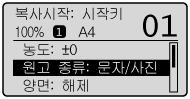
4
[ ] 또는 [
] 또는 [ ]을 눌러 적합한 원고 종류를 선택한 후 [OK]를 누릅니다.
]을 눌러 적합한 원고 종류를 선택한 후 [OK]를 누릅니다.
 ] 또는 [
] 또는 [ ]을 눌러 적합한 원고 종류를 선택한 후 [OK]를 누릅니다.
]을 눌러 적합한 원고 종류를 선택한 후 [OK]를 누릅니다.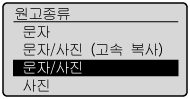
|
<문자>
|
이 설정은 사진이나 그림이 없는 텍스트를 포함하는 원고에 적합합니다.
|
|
<문자/사진 (고속 복사)>
|
이 설정은 텍스트와 사진을 포함하는 원고에 적합합니다.
이 설정은 고속으로 원고를 저 해상도로 스캔합니다. |
|
<문자/사진>
|
이 설정은 텍스트와 사진을 포함하는 원고에 적합합니다.
|
|
<사진>
|
이 설정은 잡지에 인쇄된 사진을 포함하는 원고에 적합합니다.
|
 |
<농도>가 <자동 농도>로 설정된 경우 <문자/사진 (고속 복사)>, <문자/사진> 또는 <사진>을 선택하였을 때 <농도>가 <수동 농도>로 변경됩니다.
|
5
[ ] (시작)을 누르세요.
] (시작)을 누르세요.
 ] (시작)을 누르세요.
] (시작)을 누르세요.